随着互联网技术的快速发展和数字生活的日益普及,多台电脑同时上网已成为许多家庭和企业的基本需求。然而,这同时也带来了网络管理的问题。如何高效地管理多台电...
2025-05-01 1 电脑
在快节奏的生活中,许多人会因为各种原因而忘记关闭电脑,或故意让其长时间运行。然而,第二天早上醒来,发现电脑屏幕上一片漆黑的现象并不少见。究竟是什么原因导致了电脑一夜未关机后黑屏?又有哪些快速解决的方法呢?本文将为您深入解析电脑黑屏问题及其解决方案,帮助您快速恢复正常工作和使用体验。
一、电脑黑屏现象的常见原因
1.1显示器故障
电脑长时间处于工作状态,显示器有时会出现过热或其他故障,导致黑屏。这种情况可能与显示器本身的硬件问题有关。

1.2显卡驱动问题
显卡驱动过时或损坏,也可能是一夜未关机后电脑黑屏的原因之一。显卡驱动是连接操作系统与硬件的桥梁,一旦出问题,屏幕显示就会受到影响。
1.3系统崩溃或软件冲突
在长期运行过程中,系统可能会因为积累的错误或软件冲突而导致崩溃,进而出现黑屏。
1.4外接设备问题
外接显示器、U盘、打印机等外接设备可能因为不兼容或者错误引起黑屏。尤其是当电脑处于睡眠状态时,这些问题更加容易出现。
二、快速诊断电脑黑屏的方法
2.1检查显示器连接和电源
首先检查显示器的电源线和连接线是否松动或损坏,以及显示器本身是否处于开机状态。确认无误后,可以尝试更换显示器数据线或检查电源供应。
2.2检查硬件连接
打开电脑机箱,检查所有硬件连接是否牢固,包括显卡、内存条等。有时候,硬件连接的松动也会导致电脑无法正常显示。
2.3听声音提示
听电脑启动时是否有“滴”的一声。许多品牌电脑在启动时会发出不同数量和频率的“滴”声,代表着不同的问题。通过声音提示可以先判断问题来源。
2.4安全模式下诊断
尝试启动电脑进入安全模式。如果在安全模式下能成功启动,那么问题可能出在系统设置或软件冲突上。
三、电脑黑屏的快速解决方法

3.1更新显卡驱动
在安全模式下,可以尝试更新显卡驱动。可以通过设备管理器手动更新,或者下载最新驱动直接安装。
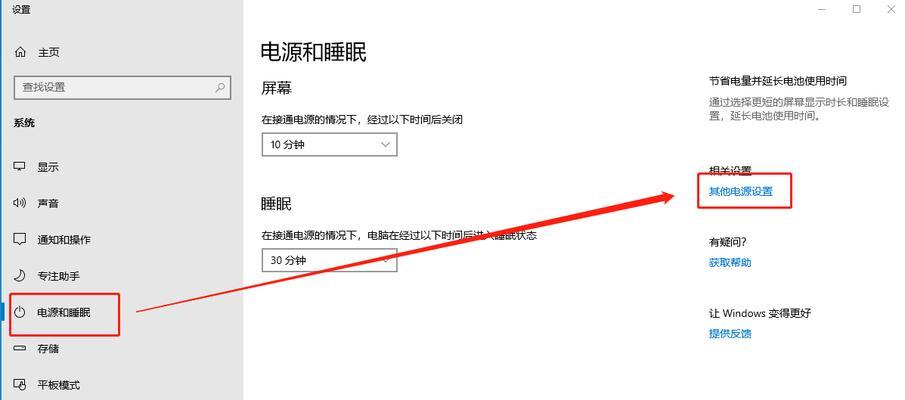
3.2系统还原或重装
如果确认问题是由于系统软件导致,可以尝试进行系统还原,恢复到之前的状态。如问题依旧,可能需要重新安装操作系统。
3.3硬件检测工具
使用硬件检测工具检测电脑硬件是否有故障。使用“memtest”检查内存条,使用特定硬件的官方诊断工具检查显卡等。
3.4检查外部设备
拔除所有外接设备,然后重新启动电脑。如果能够正常进入系统,则逐一连接外部设备,找出具体问题所在。
四、预防电脑黑屏的措施
4.1定时更新系统和驱动
定期更新操作系统和硬件驱动,可以预防大部分因软件问题导致的黑屏。
4.2定期清理电脑
定期清理电脑内部灰尘,确保硬件良好散热,防止因过热导致的硬件故障。
4.3合理使用外接设备
在使用外接设备时,注意正确安装驱动,并避免同时使用多个可能产生冲突的设备。
4.4定期检查和备份
定期对电脑数据进行备份,并做好系统和重要文件的检查,以防止数据丢失。
通过以上步骤,相信您已经对电脑一夜未关机后黑屏的原因和解决方法有了较为全面的了解。无论您是电脑新手还是资深用户,这些实用的建议都可帮助您在遇到此类问题时快速定位问题并予以解决。确保电脑长期稳定运行,提高工作效率,享受无忧的数字生活。
标签: 电脑
版权声明:本文内容由互联网用户自发贡献,该文观点仅代表作者本人。本站仅提供信息存储空间服务,不拥有所有权,不承担相关法律责任。如发现本站有涉嫌抄袭侵权/违法违规的内容, 请发送邮件至 3561739510@qq.com 举报,一经查实,本站将立刻删除。
相关文章

随着互联网技术的快速发展和数字生活的日益普及,多台电脑同时上网已成为许多家庭和企业的基本需求。然而,这同时也带来了网络管理的问题。如何高效地管理多台电...
2025-05-01 1 电脑

随着科技的不断进步,音箱设备与电脑的结合也越来越紧密。雅士音箱作为市场上的知名品牌,其产品以优良的音质和简洁的操作受到众多用户的喜爱。但对于初次使用雅...
2025-05-01 1 电脑

你是否正在寻找位于沈丘县的电脑配件店?随着个人电脑和电子设备需求的增长,寻找一个可靠的电脑配件供应商变得尤为重要。本文将为你提供一份详尽的指南,帮助你...
2025-04-30 9 电脑

随着个人电脑使用的普及,越来越多的人开始尝试自行组装电脑,以获取更加个性化的使用体验。然而,在组装完成之后,遇到无法上网的问题却是一个常见的困扰。本文...
2025-04-30 10 电脑

一、平板电脑音乐播放可行性随着科技的发展,数字音乐的播放不再局限于电脑和专业播放器。平板电脑,因其便携性和强大的功能,已成为我们生活中不可或缺的数...
2025-04-30 9 电脑

在如今这个多媒体时代,动态照片作为一种视觉效果独特的记录形式,越来越受到人们的喜爱。华为电脑不仅在性能上表现出色,其内置的摄像头和软件支持也为用户提供...
2025-04-29 9 电脑